Sujet
- #Modification d'attestation d'emploi
- #Modèle d'attestation d'emploi
Création: 2024-03-08
Création: 2024-03-08 09:56

Modèle d'attestation d'emploi gratuit
En d'autres termes, il s'agit d'un document que vous obtenez auprès de votre entreprise et que vous soumettez à des institutions financières ou des administrations publiques.
Le plus important dans un certificat de travail est le cachet de l'entreprise (car vous ne pouvez pas le remplir vous-même). En effet, il s'agit de prouver à quelqu'un que vous travaillez dans l'entreprise (généralement une banque, une administration publique, etc.).
Par conséquent, votre entreprise doit le délivrer. Si vous n'êtes pas un gestionnaire ou un responsable de la comptabilité, veuillez transmettre le lien vers cet article de blog. En utilisant ce fichier et en le modifiant, vous pouvez demander à votre entreprise d'apposer son cachet sur le document imprimé, car il ne contient pas de cachet.
Le fichier est au format Document Google. Les avantages de télécharger un fichier sur Google Drive sont les suivants :
1. Cliquez sur [Fichier] → [Créer une copie] pour déplacer le fichier vers [Mon Drive], puis modifiez-le.
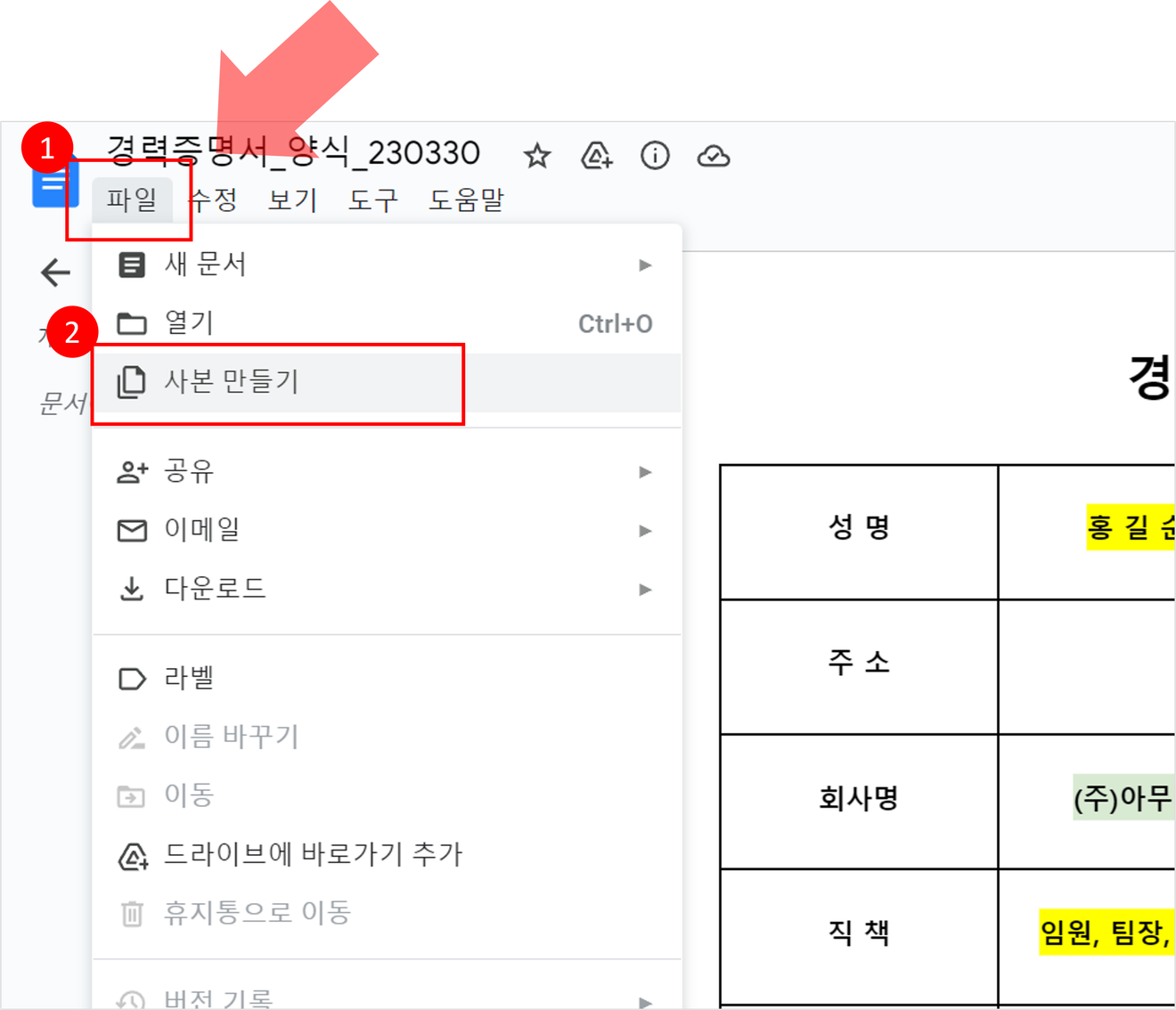
Comment faire une copie d'une attestation d'emploi
2. Cliquez sur [Fichier] → [Télécharger] pour le télécharger au format Excel et modifier le fichier. Dans ce cas, le fichier peut être endommagé.
Pour obtenir le formulaire de certificat de travail, cliquez sur le lien vers le dossier Google Drive.
1. Modifiez le contenu des zones jaunes en fonction de vos informations personnelles.
2. Modifiez le contenu des zones vert clair en fonction de votre entreprise.
3. Sélectionnez tout le document en appuyant sur Ctrl+A, puis cliquez sur [Couleur de remplissage] et modifiez l'arrière-plan en blanc.
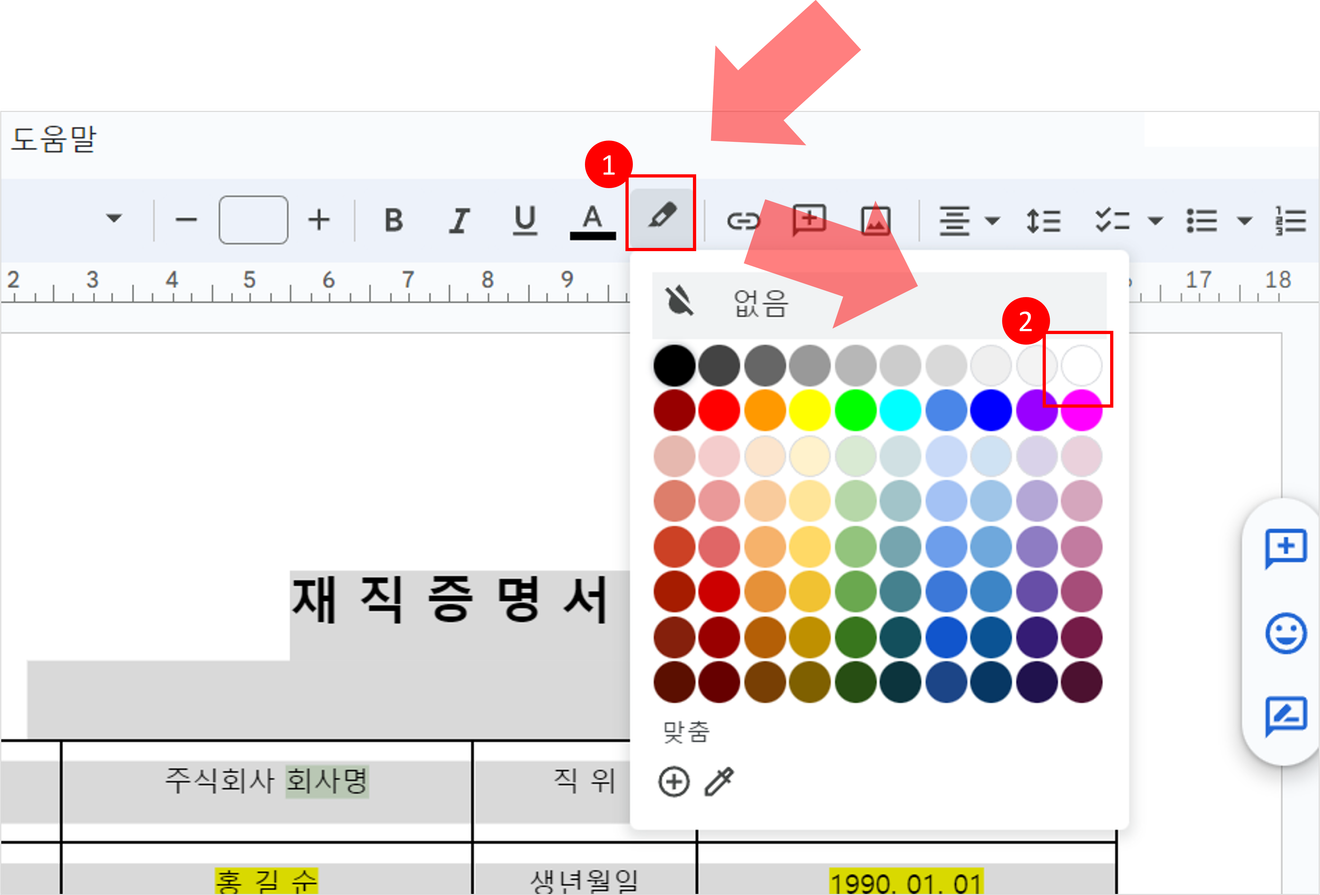
Comment modifier le fichier d'attestation d'emploi
4. Cliquez sur [Fichier] → [Télécharger] pour télécharger le fichier au format PDF.
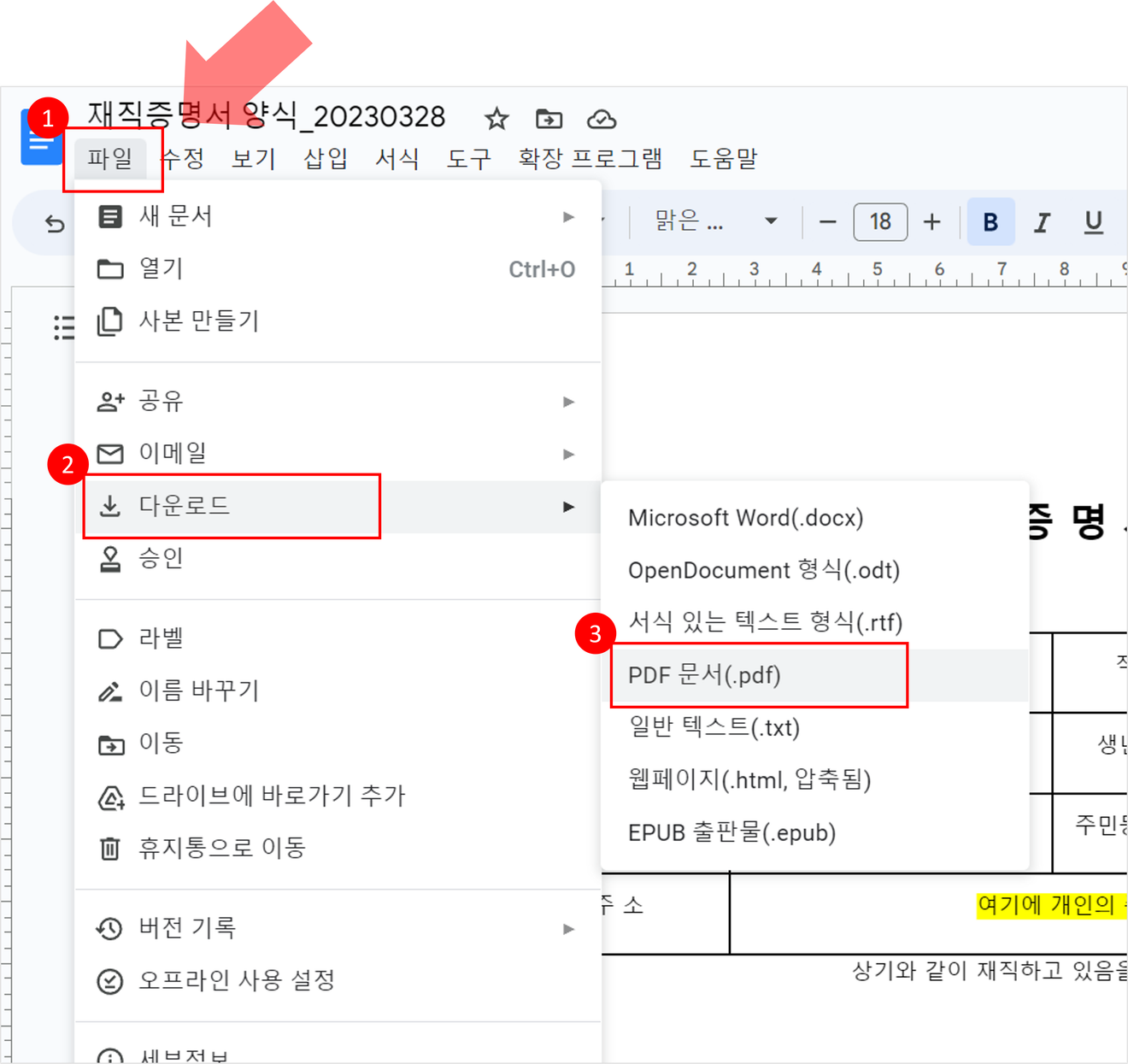
Comment télécharger le fichier d'attestation d'emploi
Conseil : Si vous souhaitez insérer un cachet dans le fichier, cliquez sur [Insérer] → [Image] → [Insérer l'image dans la cellule] pour insérer le cachet.
Commentaires0